Création de comptes dans l’Espace client
Outre le provisionnement, il y a trois façons de créer des comptes dans l’Espace client :
- la création manuelle, pour ajouter un seul compte à la fois;
- la création par invitation, pour ajouter plusieurs comptes en utilisant uniquement l’adresse courriel des utilisateurs. Les utilisateurs reçoivent une invitation et fournissent eux-mêmes les informations pour créer le compte;
- la création par importation, pour ajouter des comptes en important une liste. Cette option est réservée à Antidote Web et à Antidote Pro, pour créer un grand nombre de comptes à la fois. L’envoi des messages d’invitation s’effectue lors d’une étape subséquente.
Que vous vous occupiez d’une poignée ou de centaines d’utilisateurs, ces options vous aideront à optimiser le processus.
Création manuelle
Ajoutez un compte en suivant cette procédure :
-
Ouvrez l’onglet Utilisateurs de l’Espace client de votre organisation.
-
Cliquez sur le bouton Ajouter des utilisateurs.
-
Sélectionnez l’option Créer un nouvel utilisateur dans le menu déroulant.
-
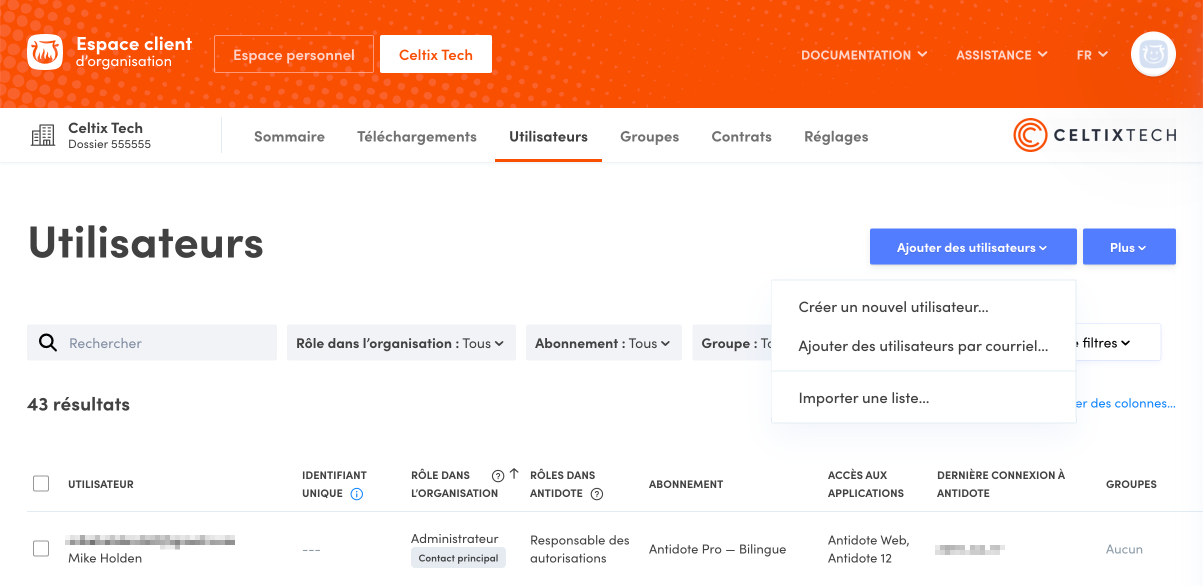 123
123
-
-
Remplissez le formulaire, incluant l’accès à Antidote, le cas échéant.
-
Cochez la case si vous désirez envoyer une invitation à l’utilisateur immédiatement.
-
Cliquez sur Ajouter.
-
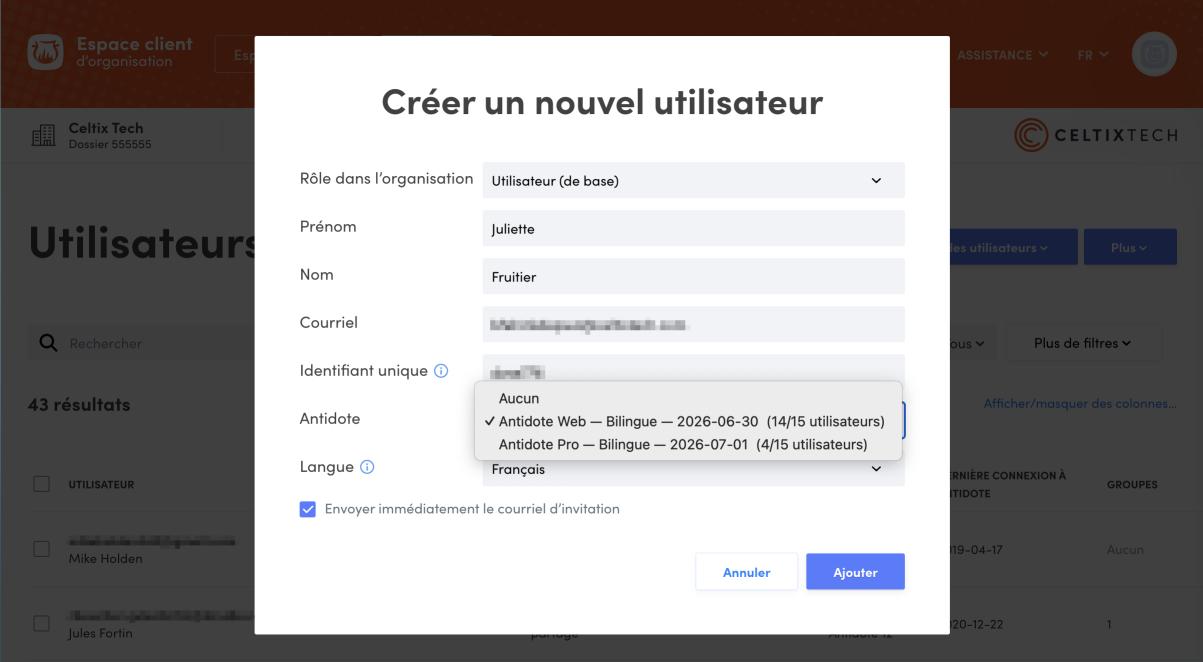 456
456
-
Astuce — Le champ facultatif Identifiant unique vous permet d’associer un identifiant de votre choix au compte, comme un code permanent ou un numéro d’employé.
Note — Le menu Rôle sera grisé pour les techniciens, car ils ne peuvent créer que des comptes avec le rôle d’utilisateur de base.
Création par invitation
Vous pouvez ajouter un ou plusieurs comptes en même temps en fournissant uniquement l’adresse courriel des utilisateurs. Les personnes invitées rempliront elles-mêmes les informations manquantes. Voici la procédure.
-
Ouvrez l’onglet Utilisateurs de l’Espace client de votre organisation.
-
Cliquez sur le bouton Ajouter des utilisateurs.
-
Sélectionnez l’option Ajouter des utilisateurs par courriel dans le menu déroulant.
-
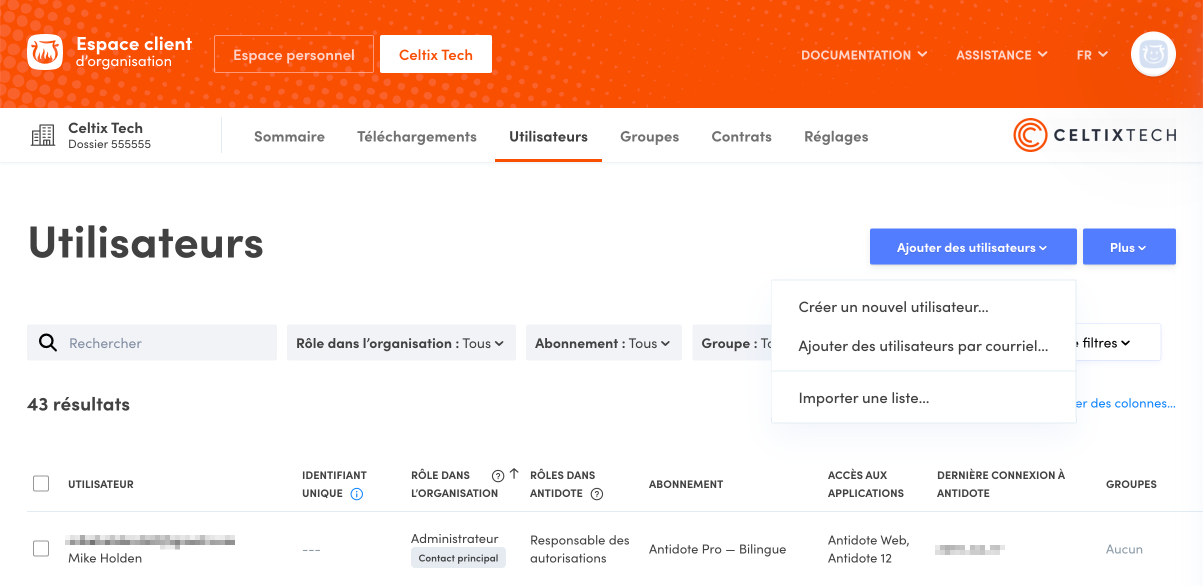 123
123
-
-
Inscrivez les adresses courriel des personnes à inviter en les séparant par des virgules.
-
Sélectionnez un rôle, un abonnement pour leur donner accès à Antidote et la langue.
-
Cliquez sur Inviter. Les messages d’invitation sont envoyés immédiatement.
-
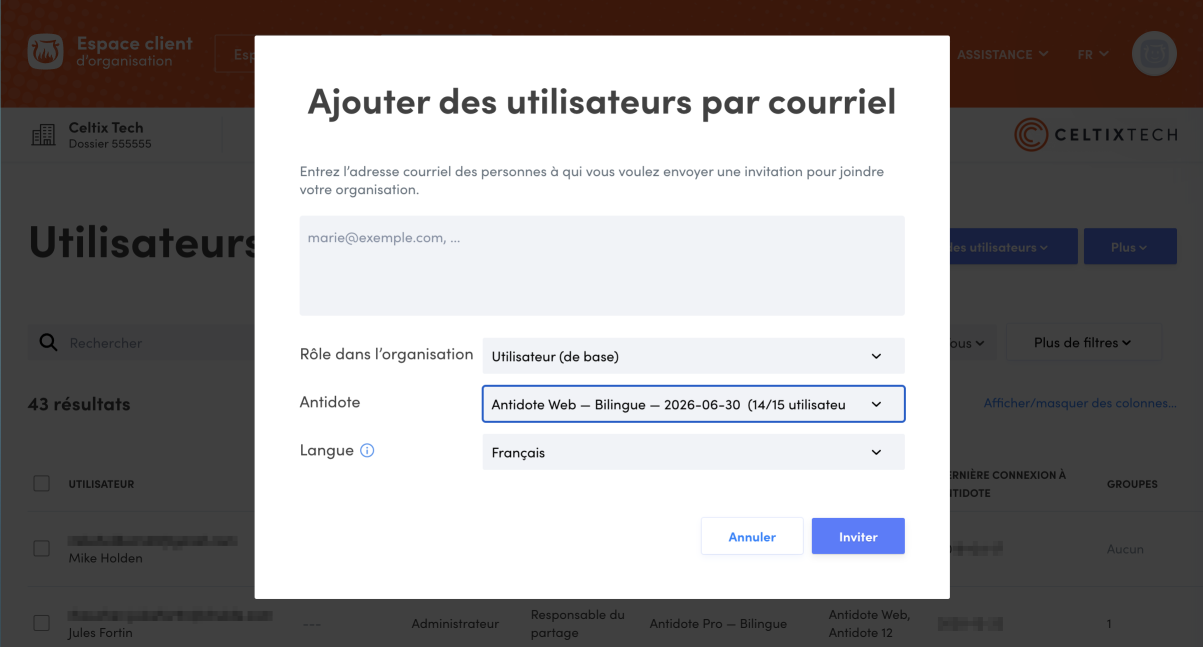 456
456
-
Note — Le menu Rôle sera grisé pour les techniciens, car ils ne peuvent créer que des comptes avec le rôle d’utilisateur de base.
Création par importation
L’importation de comptes permet de créer un lot d’utilisateurs à partir d’une liste. Cette fonction n’est offerte qu’avec Antidote Web ou Antidote Pro. Elle est particulièrement utile pour les organisations scolaires ou les grandes entreprises qui désirent donner accès à un produit à plusieurs centaines de personnes.
Modèles de fichier
Les modèles de fichier sont disponibles en format Excel et CSV.
Télécharger les modèles de fichier
Vous pouvez changer l’ordre des colonnes, mais ne modifiez pas les entêtes, car le système se fie au nom de chaque colonne pour déterminer la nature du contenu des cellules qui la composent.
Le fichier d’importation doit contenir les entêtes suivants :

Voici quelques indications sur la façon de remplir le fichier.
-
Identifiant unique (facultatif) — Un identifiant unique ne peut être attribué qu’à un compte d’organisation. Il doit être composé de caractères alphanumériques. Vous pouvez l’utiliser pour associer un identifiant unique au compte, comme un code permanent ou un numéro d’employé.
-
Prénom — Ce champ doit être composé de caractères alphanumériques (maximum 50).
-
Nom — Ce champ doit être composé de caractères alphanumériques (maximum 50).
-
Courriel — Ce champ doit être composé de caractères (maximum 100) suivant un format valide de courriel.
-
Abonnement à Antidote Web — Si votre organisation détient un abonnement à Antidote Web, utilisez cette colonne pour attribuer un accès aux utilisateurs avec les valeurs suivantes :
Abonnement Valeur à inscrire Antidote Web — Français françaisAntidote Web — Anglais anglaisAntidote Web — Bilingue bilingueSi la cellule est laissée vide ou si la valeur est invalide, le compte sera créé, mais aucun accès à Antidote Web ne lui sera attribué.
-
Abonnement à Antidote Pro — Si votre organisation détient un abonnement à Antidote Pro, utilisez ce champ pour attribuer un accès aux utilisateurs avec les valeurs suivantes :
Abonnement Valeur à inscrire Antidote Pro — Français françaisAntidote Pro — Anglais anglaisAntidote Pro — Bilingue bilingueSi la cellule est laissée vide ou si la valeur est invalide, le compte sera créé, mais aucun accès à Antidote Pro ne lui sera attribué.
-
Accès aux applications — Ce champ doit être utilisé conjointement avec le champ Abonnement à Antidote Pro. Il sert à indiquer les applications auxquelles les utilisateurs ont accès avec les valeurs suivantes :
Applications Valeur à inscrire Antidote 12 Antidote 12Antidote Web Antidote WebAntidote 12 et Antidote Web Antidote Web & Antidote 12Si un accès à Antidote Pro a été désigné dans la colonne précédente et que la cellule est laissée vide, un accès aux deux applications sera octroyé par défaut.
-
Langue — Ce champ permet de désigner la langue de correspondance avec un utilisateur. Pour inscrire une langue, utilisez les valeurs
frpour le français ouenpour l’anglais. Si la cellule est laissée vide, la langue par défaut est celle du responsable de l’organisation. -
Rôle — Ce champ sert à indiquer ou à modifier le rôle dans l’organisation. Utilisez les valeurs suivantes :
administrateur,technicien,superviseurouutilisateur. Ce dernier est attribué par défaut si la valeur est invalide. -
Groupes — Ce champ sert à inscrire l’utilisateur à un ou des groupes. Si vous inscrivez un nom de groupe qui n’existe pas encore dans le système, un nouveau groupe sera créé. Le nom d’un groupe peut contenir au maximum 200 caractères alphanumériques. Indiquez plusieurs groupes en séparant les noms par une virgule. Si le nom d’un groupe comporte une virgule, ajoutez une barre oblique inversée (« \ ») devant cette virgule (ex. : Les bleus, blancs et rouges => Les bleus\, blancs et rouges).
-
Retirer? et Supprimer? — Ces champs servent à modifier la liste des utilisateurs lors d’une mise à jour par importation. Laissez les cellules vides ou inscrivez
nonpour créer de nouveaux utilisateurs.
Importation d’une liste
Une fois que votre fichier d’importation est prêt, suivez les étapes ci-dessous pour téléverser vos données dans l’Espace client de votre organisation.
- Cliquez sur le bouton Ajouter des utilisateurs.
- Sélectionnez l’option Importer une liste dans le menu déroulant.
- Cliquez sur le bouton Choisir un fichier et sélectionnez votre liste.
- Cliquez sur le bouton Traiter les données pour lancer l’opération d’importation.
Un rapport du résultat de l’opération d’importation sera envoyé automatiquement par courriel, une fois les données traitées. Si la liste est très courte, le rapport peut être obtenu quelques secondes après, directement dans l’interface.
Important — Une fois que l’importation est terminée, vous devez envoyer des invitations à partir de l’Espace client pour les inviter à se connecter.
Modifier les comptes
Vous pouvez modifier manuellement les comptes dans l’onglet Utilisateurs de l’Espace client de l’organisation, à partir du menu Plus ou du menu rapide ().
Pour en savoir plus sur la gestion des comptes, consultez le guide d’utilisation de l’Espace client de l’organisation.